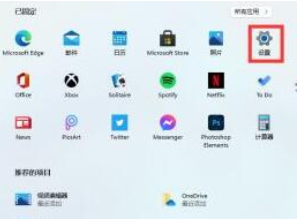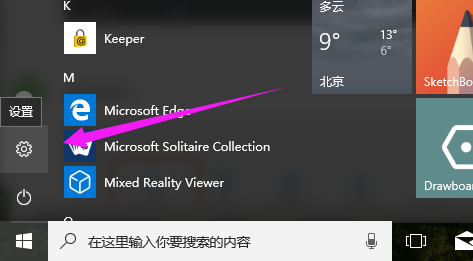分辨率越大的作用就是让我们在看一个东西的时候的清晰度,分辨率越低就让我们看图像得清晰度比较低。那么我们要怎么来调电脑的分辨率呢?今天小编我就来告诉小伙伴们怎么而在电脑上调分辨率。
我们在玩电脑的时候一般什么时候会特别看重分辨率这些呢?小编我觉得在我们看视频,玩游戏的时候会格外注重电脑的分辨率。因为要是分辨率不好的话就会印象画质的高清度。那么小编今天就来告诉你们电脑的分辨率要怎么调。
接下来就是调节的方法了哟,你们要认真看呢~~

电脑分辨率图-1
首先在电脑桌面的任意一处,点击鼠标右键,找到“屏幕分辨率”并点击

分辨率怎么调图-2
进去之后,就能看到显示器的的型号,然后也能看到分辨率等信息。

电脑的分辨率要怎么调图-3
然后点击“分辨率”,里面有很多分辨率组合,然后根据你的配置推荐来进行选择,
regsvr32,小编教你regsvr32怎么注册dll
可能就让大多数朋友为难了,只知道regsvr32,Regsvr 32命令是Windows中控件文件(如扩展名为DLL、OCX、CPL的文件)的注册和反注册工具.有用户会问dll?可能很多用户都不知道该怎么操作,下面,小编就来跟大家说说regsvr的操作.

分辨率怎么调图-4
你也可以选择其他分辨率,但是你弄的时候要留意一下显示器的外观,因为它也会随之变化。然后调成适合的就可以了。但是入股哦锅底的话,电脑也是会有提示的。

分辨率图-5
然后点击右边的“高级设置”,然后按下图所示设置即可。

电脑的分辨率要怎么调图-6
以上就是小编的设置方法啦~你们学会了不~

电脑分辨率图-7
连接wifi,,小编教你笔记本怎么连接wifi
现在随着无线网络的逐渐覆盖,我们现在随处都可以看到wifi的的图标和字样.就我们平时和朋友一起出去吃小吃喝东西,都能看到写着“wifixxxx,密码xxxxxx”这样的纸张.但是我们的笔记本要怎么怎么连接呢?今天小编就来和你们一起看看笔记本要怎么笔记本怎么连接wifi.